Программа для монитора чтобы не уставали глаза
Обновлено: 08.07.2024
Длительная работа за компьютером утомляет глаза. Расскажем, как настроить монитор и какие программы можно установить, чтобы минимизировать раздражающее свечение и снизить нагрузку на глаза.
Настройка монитора на Windows
По умолчанию дисплей излучает синий свет. Днем при ярком освещении он не мешает, но ночью напрягает глаза. Если установить ночной режим, то в тёмное время суток свет будет смягчаться и становиться более комфортным для глаз. Настройте этот режим один раз, и монитор ежедневно будет автоматически менять яркость с наступлением темноты.
Чтобы установить режим «ночной свет» на Windows 10, выполните следующие действия:
Правой кнопкой мыши кликаем по рабочему столу, в появившимся списке выбираем «Параметры экрана».
Во вкладке «Дисплей» двигаем кнопку в положение «Вкл» или вручную меняем яркость дисплея, двигая бегунок вправо или влево. В результате экран приобретает теплый желтоватый оттенок. Выберите комфортную для ваших глаз насыщенность цвета.
Во вкладке «Параметры ночного света» можно настроить интенсивность света, а также установить время, когда ночной свет будет включаться: от заката до рассвета, когда включено автоматическое определение местоположения, или в другие удобные для вас часы.
Чтобы быстро включить и выключить функцию ночного света, можно воспользоваться горячими клавишами Windows+А.
В ПК и ноутбуках на Windows 8 и 7 такое приложение не установлено, но вы можете скачать специальные программы, о которых мы расскажем ниже.
Настройка монитора на Mac
На компьютерах Mac яркость можно изменить вручную или настроить так, чтобы она менялась автоматически.
Ручная настройка происходит через функциональные клавиши: F2 — для увеличения, и F1 — для уменьшения яркости.
Чтобы сделать автоматическую настройку, выполните следующие действия:
Откройте меню Apple → «Системные настройки» → «Монитор».
Выберите «Настраивать яркость автоматически».
Чтобы настроить ночной режим яркости, перейдите во вкладку Night Shift и установите расписание «От заката до рассвета». Двигая бегунок, установите температуру цвета.
Бесплатные программы для заботы о глазах
Если на вашем компьютере нет таких настроек, используйте альтернативные программы. Они могут не только менять цветовую температуру дисплея, но и выключать экран через определенные промежутки времени.
Для цветокоррекции — F.lux
F.lux устанавливает подходящую яркость экрана в зависимости от времени суток. При установке программы нужно указать свое местоположение — после этого она будет знать время рассвета и заката и автоматически менять параметры. Также можно выбрать комфортную цветовую схему: воспользоваться рекомендованной или самостоятельно установить нужные параметры.
Кнопка for fullscreen apps блокирует программу F.lux, если вы используете полноэкранный режим. Например, если вы смотрите фильм, яркость цвета будет насыщенной, а не «теплой».
Для перерыва в работе: Eyes Relax
Eyes Relax блокируют экран через определенные промежутки времени, чтобы пользователь отвлекся от работы и дал глазам отдохнуть.
Можно настроить время и длительность перерывов, выбрать тип звукового сигнала. Если программа предупреждает вас о перерыве, но прямо сейчас у вас кипит работа и прерываться недопустимо, вы можете отменить блокировку.
Программы для тренировки и коррекции зрения: нужны ли они
В интернете можно найти много приложений, заявленных как сервис для тренировки зрения. Офтальмологи утверждают, что делать упражнения для глаз, глядя на экран, всё равно что запивать лекарства алкоголем. Используйте офлайн-методы расслабления глаз.
Приложение EyeLeo совмещает таймер для экрана и дает советы по гимнастике для глаз, но вам при этом не нужно смотреть в монитор.
EyeLeo можно настроить: задать частоту и продолжительность перерывов, выбрать звуковой сигнал. Экран не отключится внезапно, а предупредит о перерыве заранее.
Линзы и очки для работы за компьютером
Тем, кто долго работает за компьютером, подойдут силикон-гидрогелевые линзы плановой замены Bausch+Lomb ULTRA® 107 или однодневные линзы из гипергеля Biotrue® ONEday 51 . Они обеспечивают достаточное увлажнение роговицы и доставку кислорода.
Как работать за компьютером, чтобы сберечь зрение
Для комфортной работы достаточно двух программ: для цветокоррекции (например, F.lux) и для перерывов. Упражнения могут помочь глазам расслабиться.
Даже если у вас установлены программы для защиты зрения, в ночное время нельзя работать при свете монитора — включайте настольную лампу или ночник. Если этого не сделать, глаза испытывают нагрузку при резком переводе взгляда со светлого экрана в темноту. Направляйте свет от лампы в сторону от экрана, чтобы не было бликов.
Если у вас появились проблемы — например, зрение упало или глаза начали уставать — обратитесь к офтальмологу. Он проведет обследование и назначит метод коррекции зрения.
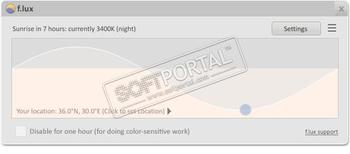
F.lux - небольшая утилита, полезная для тех, кто много времени проводит перед монитором. В зависимости от времени дня приложение автоматически изменяет цветовую гамму вашего экрана, чтобы тот был более комфортен для глаз. В дневное время отдается преимущество более холодным цветам, в ночное - мягким и теплым. Можно выставить географические координаты и программа будет работать точно в ночное время на заданной местности.
Как известно наши глаза очень чувствительны к яркости монитора. Чем ярче монитор относительно окружающего фона, тем тяжелее нашим глазам воспринимать изображение на нем. Но помимо яркости также важную роль играет температура цвета. Наверное, все замечали, что ночью черный текст на ярком белом фоне очень сильно режет глаза, а днем такой текст читается намного комфортней. F.lux позволяет сгладить такую резкость, уменьшая в вечернее время долю синего в цветовом спектре монитора. Ночью ударение ставится на теплые тона, которые больше подходят под искусственное освещение. Холодные цвета устанавливаются днем, так как они более органичны по отношению к дневному свету. Благодаря такой полезной функции, значительно снижается нагрузка на зрение.
Предлагает несколько простых настроек, которые касаются выбора пределов цветовых значений от 2700 К (определенно теплый) до 6500 К (крайняя холодная величина) и интервалы, через которые оттенки будут меняться. Установить температуру можно самостоятельно, либо используя один из стандартных профилей, либо задав параметры вручную.
- В зависимости от времени суток меняет цветность монитора, снимая с глаз ненужную нагрузкой, сохраняя "ночную" работоспособность.
- Определяет время суток от заданных координат вашего местожительства. Предлагает простой способ узнать свое местоположение через онлайн-сервис Google Maps.
- Можно временно приостановить действие программы для просмотра фильмов или редактирования изображений.
- Дополнительные настройки заданий минимальной и максимальной температуры цвета.
F.lux - небольшая утилита, полезная для тех, кто много времени проводит перед монитором. В.
Бесплатная программа, которая предназначена для изменения цветовой температуры и.
Диетолог - программа составить рацион питания на день/неделю/месяц. Рассчитывает.
TNR BioAge - Расчет биологического возраста - программа для расчета биологического возраста.
Бесплатная и невероятно простая утилита, которая предназначена для борьбы с усталостью.
Break Time - Программа будет полезна всем тем, кто вынужден проводить за компьютером большое.
Отзывы о программе F.lux
kux про F.lux 4.119 [06-06-2021]
Скачал на Windows 10, русский язык не установился. Пробовал разные варианты, все ровно вылетает улита как с официального сайта. В чем пробелена? Может кто знает. Спасибо
1 | 1 | Ответить
просто чел в ответ kux про F.lux 4.119 [29-07-2021]
так учи инглиш, в чем проблема
| 2 | Ответить
Денис про F.lux 4.111 [02-05-2020]
Русского нет в природе как и никакого другого языка!
6 | | Ответить
Snem в ответ Денис про F.lux 4.111 [05-05-2020]
Это просто мистика!
А какой же там язык тогда?
5 | 10 | Ответить
Александр про F.lux 4.111 [09-02-2020]
как узнать код своего места?
3 | 27 | Ответить
Анатолий про F.lux 4.111 [15-01-2020]
Нечто перестала регулировать цвет. До этого нормально работала.
3 | 3 | Ответить
Главная задача инноваций — улучшение качества жизни и эффективности будничных процессов. А какой процесс является самым будничным и неизбежным? - Работа за компьютером. Мы решили выбрать 3 программы, которые помогут вашим глазам спастись от вредного влияния монитора.
LightPack

Устройство от WoodenShark для подсветки монитора. Помогает поберечь глаза, если часто приходится работать за компьютером в темноте. Lightpack обещает выравнивать интенсивность света в вашей комнате.
Можно использовать не только как устройство, берегущее глаза, но и для усиления эффекта присутствия при просмотре фильмов, игре за компьютером и т. д.
Проект сейчас успешно собирает средства на KickStarter. Уже собрано более полумиллиона долларов - а значит, устройство можно будет синхронизировать с программами Prismatic и IFTTT.
Кстати, проект будет представлен в Аллее Стартапов на TechCrunch Moscow 8 и 9 декабря 2013 г.
Бесплатная программа для Windows, которая изменяет цветовой профиль монитора в зависимости от времени суток. Ночью устанавливает тёплые цветовые тона (соответствуют искусственному освещению), а днём — холодные. Глаза меньше устают, потому что свечение монитора соответствует окружающей обстановке.
Недавно вышла обновленная версия, в которой цветовую температуру можно снижать до 2700°K или даже меньше. Появилась поддержка горячих клавиш для быстрого изменения яркости монитора (Alt+PgDn, Alt+PgUp) и отключения программы (Alt+End). Есть режим «выключить до утра».
В режиме "Кино" цветовая температура хоть и снижается, но сохраняется детализация в тенях и натуральные цвета. Режим «тёмной комнаты» предназначен для работы в абсолютной темноте: цветовая температура максимально снижается. Поддерживается режим ноутбука с внешней подсветкой и совместная работа с программируемыми лампами Philips Hue.
В программе можно указать свое местоположение для определения времени рассвета и заката.

Eyes Relax
Бесплатная программа для тех, кто забывает делать необходимые перерывы для отдыха глаз. В Eyes Relax можно настроить временные промежутки "Работа - отдых", типы перерыва - уведомление, чёрный экран, картинка, слайдшоу. Можно выбрать тип "выхода из перерыва" — свободный, по паролю, невозможность выхода. Кроме того, настраиваются предупреждения о грядущем перерыве. Для меломанов - возможность выбрать музыку. Правда, только одну мелодию (она проиграется один раз за перерыв).
Для уменьшения нагрузки на глаза – понизим яркость и контрастность монитора. Сделать можно вручную, самостоятельно отрегулировать. Либо воспользоваться специальной утилитой. Расскажем подробнее.
Описание
Программа называется F.Lux. Она регулирует цветовую температуру на мониторе в зависимости от местоположения и времени объекта.
Днем глаза человека меньше устают до «холодных» температур, а ночью – «теплых». Утилита, узнав местоположение объекта, вычисляет текущее время. Проанализировав текущую цветовую гамму, ПО корректирует цветовой профиль, чтобы уменьшить нагрузку на органы зрения.
Второй положительный эффект F.Lux – человек проводит больше времени в глубокой фазе сна. Предполагается, что уменьшение количества синего в вечернем спектре цветов улучшает качество сна.
Инсталляция
F. Lux бесплатна и кроссплатформенна, т.е. доступна для Windows, Linux/Unix, Android и MacOS.
Нажимаем Download, указываем путь сохранения.
Дистрибутив поставляется в формате .exe. Запускаем, принимаем условия лицензионного соглашения (нажать кнопку «I Agree»).
Установка займет 5-7 секунд. Программа запустится, попросит указать местоположение. Вводим координаты города или почтовый код, нажимаем Search.
Если размещение указано верно, нажимаем ОК. В противном случае, задаем координаты города. Утилита автоматически установит режим работы по часовому поясу. При заходе солнца, экран затемняется желтым цветом.
Также пользователю доступны ручные настройки.
Сдвигаем ползунок в правую сторону, чтобы понизить яркость монитора до нужного параметра.
На этом настройка закончена. Первые сутки в вечернее и ночное время экран будет казаться желтым, но потом глазам привыкнут к «мягким» тонам.
Если необходимо поработать в графическом редакторе (PhotoShop, GIMP) или видеоредакторе (Adobe premiere), то программу отключаем на время.
Нажимаем правой кнопкой мыши на утилите, пункт Disable.
Доступны следующие варианты:
1. Отключение на один час. Также активируется сочетанием клавиш Alt + End.
2. До восхода следующего дня.
3. Для полноэкранных приложений.
Также добавлены пункты в зависимости от запущенных приложений на рабочей станции пользователя.
Если вам понравилась статья, ставьте лайк и подписывайтесь на канал.
Читайте также:

